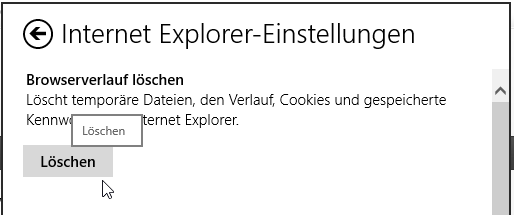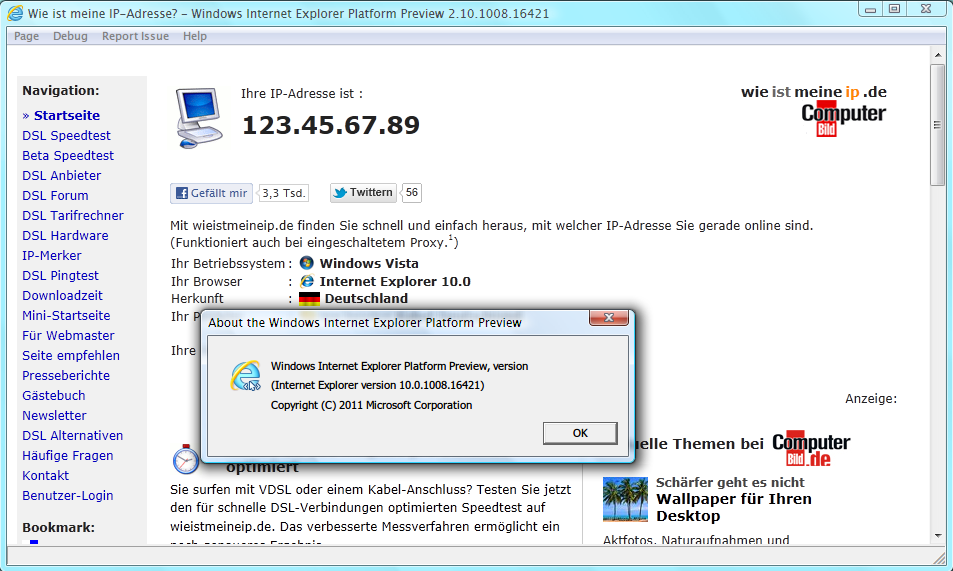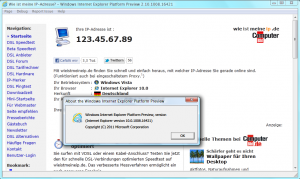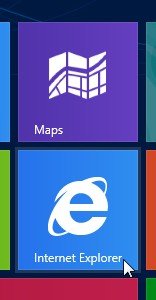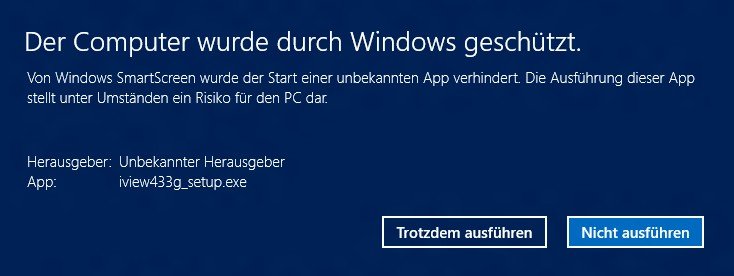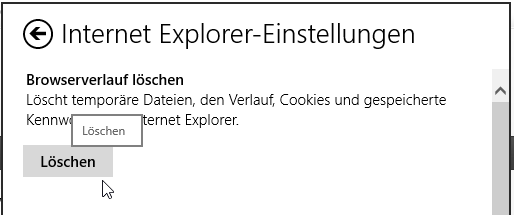
05.06.2012 | Tipps
Passend zum neuen Metro-Design der Oberfläche von Windows 8 hat man bei Microsoft auch den Browser aufpoliert. Wer auf dem Startbildschirm auf die „Internet Explorer“-Kachel tippt, sieht einen stark vereinfachten Browser mit kaum mehr als einer Adresszeile. Auch bei dieser Version von IE können Sie den Verlauf der Webseiten löschen, die Sie in letzter Zeit besucht haben. (mehr …)
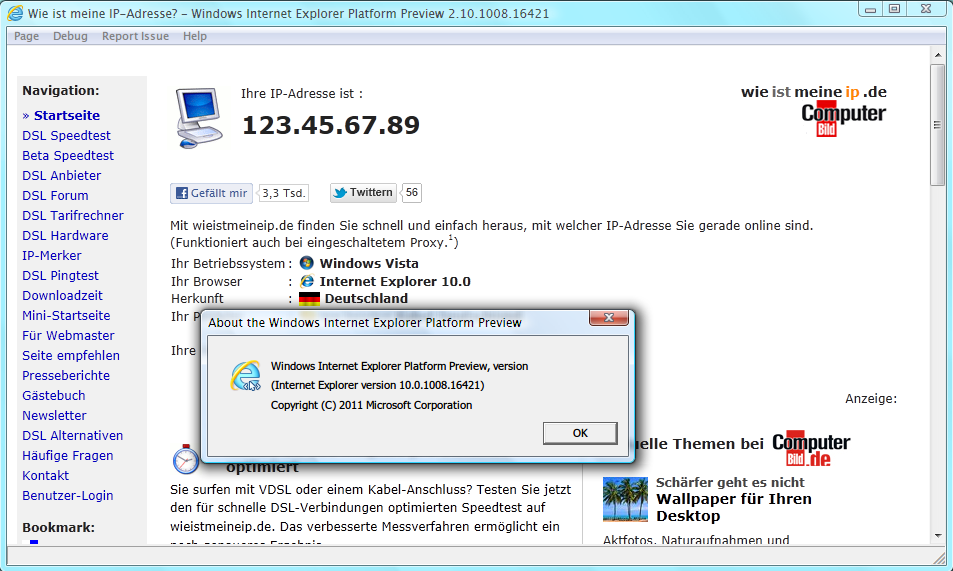
24.05.2012 | Tipps
Webseiten werden nicht mit allen Browsern gleich gut angezeigt. Allgemein gilt: Je neuer der Browser, desto besser werden Web-Standards unterstützt. So auch beim Internet Explorer: Version 9 hat weniger Probleme mit aktuellen Webseiten als noch IE8 oder IE7. Für Windows 8 arbeitet Microsoft am nächsten Browser-Update: Internet Explorer 10 steht bereits in den Startlöchern. Wer den aktuellen Zwischenstand begutachten will, kann die sogenannte Platform Preview herunterladen.
Unterstützt werden Windows 7 und 8 – in Windows Vista lässt sich die Vorabversion nicht installieren. Normalerweise. Denn das Installations-Programm der Platform Preview fragt die Versionsnummer des Betriebssystems ab. Im Falle von Vista sehen Sie dann nur den Hinweis: „Windows Internet Explorer Platform Preview does not support any operating system earlier than Windows 7.“
An und für sich spricht aber nichts dagegen, die Vorschauversion von IE10 auch in Windows Vista zu installieren. Wenn Sie folgende modifizierte Datei herunterladen und ausführen, gibt’s auch bei Vista Service Pack 2 keine Probleme:
[wpfilebase tag=’attachments‘]
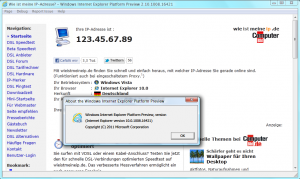
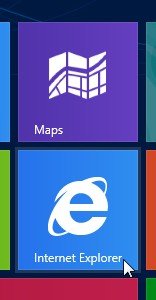
21.04.2012 | Tipps
In Windows 8 ist der Internet Explorer gleich zweimal vorhanden: Die eine Fassung läuft auf dem klassischen Desktop, die andere Variante ist eine App mit einer eigenen Kachel auf dem neuen Startbildschirm. Gelegentlich verschwindet ebendiese IE10-Kachel allerdings – wer dann auf die vermeintliche Metro-IE-App klickt, der bekommt nur die Desktop-Anwendung zu sehen.
Genauer gesagt blendet die Consumer Preview von Windows 8 die Metro-Kachel von Internet Explorer immer dann aus, wenn ein anderes Internet-Anzeigeprogramm die Regie übernommen hat. Etwa, nachdem Google Chrome sich als Standard-Browser eingetragen hat.


Hier liegt auch die Lösung für das Problem: Um die Metro-Kachel von IE10 wieder auf dem Startbildschirm anzuzeigen, muss Internet Explorer wieder als Standard zum Surfen im Web festgelegt werden. Dazu klicken Sie auf dem Startbildschirm auf „Desktop“ und rufen anschließend per Klick auf das Ordnersymbol in der Taskleiste den Windows-Explorer auf. Schalten Sie jetzt in der linken Leiste zur Ansicht „Computer“ und klicken dann im Menüband oben auf „Computer, Systemsteuerung öffnen“. Hier wechseln Sie zur Rubrik „Programme, Standardprogramme festlegen“.
Auf der linken Seite erscheint jetzt eine Liste mit Programmen. Hier den Eintrag „Internet Explorer“ markieren, dann rechts auf „Dieses Programm als Standard festlegen“ klicken. Nach einigen Augenblicken klicken Sie in die linke untere Ecke des Monitors, um zum Startbildschirm zu schalten. Sie werden feststellen: die App-Kachel für die Metro-Version von IE10 ist nun wieder sichtbar.

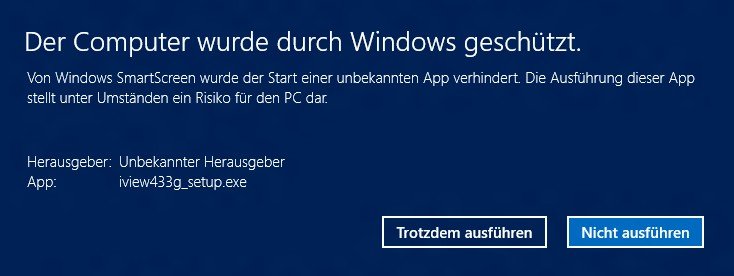
15.04.2012 | Tipps
Mit Windows 8 wird der in Internet Explorer schon länger eingebaute SmartScreen-Filter weiter ausgebaut. Dieser Filter soll dafür sorgen, dass keine Programme eingeschleust werden können, die Microsoft nicht geprüft hat – und die daher potenziell gefährlich sein können. Die Folge ist jedoch: Wird eine heruntergeladene Datei nicht erkannt, können Sie sie erst gar nicht ausführen. Normalerweise.
Beim Download einer unbekannten Datei erhalten Sie stattdessen bloß einen eindeutigen Hinweis: „Der Computer wurde durch Windows geschützt“. Groß ist der OK-Knopf, mit dem Sie die Aktion abbrechen sollen. Leicht zu übersehen, da unauffällig, ist allerdings der Link „Weitere Optionen“. Und genau hier versteckt sich der Schalter, um das Programm dennoch auszuführen, wenn Sie genau wissen, was Sie tun.
Sobald Sie auf „Weitere Informationen“ klicken, erscheint nämlich ein zweiter (großer) Knopf, beschrieben mit „Trotzdem ausführen“. Der führt sofort zum Ziel: Die Datei wird gestartet. Nun ist es ganz egal, was der SmartScreen-Filter von Internet Explorer 10 von dem Programm hält.